Netflix, une plateforme de streaming mondialement reconnue, offre à des millions d’utilisateurs un accès à une vaste bibliothèque de contenus : séries télévisées, films, documentaires et créations web. Ce service par abonnement, sans publicité, est accessible via des applications pour Android, iOS et Windows. Toutefois, malgré ses nombreux avantages, les utilisateurs peuvent rencontrer des difficultés techniques, notamment une erreur inattendue qui interrompt la lecture de leurs programmes favoris. Si vous faites face à ce désagrément, ce guide vous propose des solutions efficaces pour le résoudre. Nous allons explorer ensemble les causes de cette erreur et les remèdes simples à appliquer. Passons sans plus attendre à ces solutions.
Comment corriger une erreur inattendue sur Netflix
La première étape pour résoudre ce problème consiste à identifier ses origines. Divers facteurs peuvent provoquer l’apparition d’une erreur inattendue sur Netflix, notamment :
- Des données de cache corrompues dans le navigateur
- Des problèmes de connexion Internet
- Des dysfonctionnements des serveurs de Netflix
- Des problèmes liés aux paramètres du navigateur
- Un navigateur obsolète
Si vous rencontrez régulièrement des difficultés de chargement avec Netflix, essayez les solutions détaillées ci-dessous, qui ont fait leurs preuves.
Méthode 1 : Redémarrer votre ordinateur
Un simple redémarrage de votre PC peut suffire à éliminer les petites erreurs inattendues qui affectent Netflix. Cette méthode, bien qu’élémentaire, se révèle souvent efficace, surtout lorsque vous ne connaissez pas le code d’erreur précis. Voici comment procéder :
1. Maintenez enfoncé le bouton d’alimentation de votre ordinateur.
2. Patientez environ une minute.
3. Appuyez de nouveau sur le bouton d’alimentation pour rallumer votre PC.
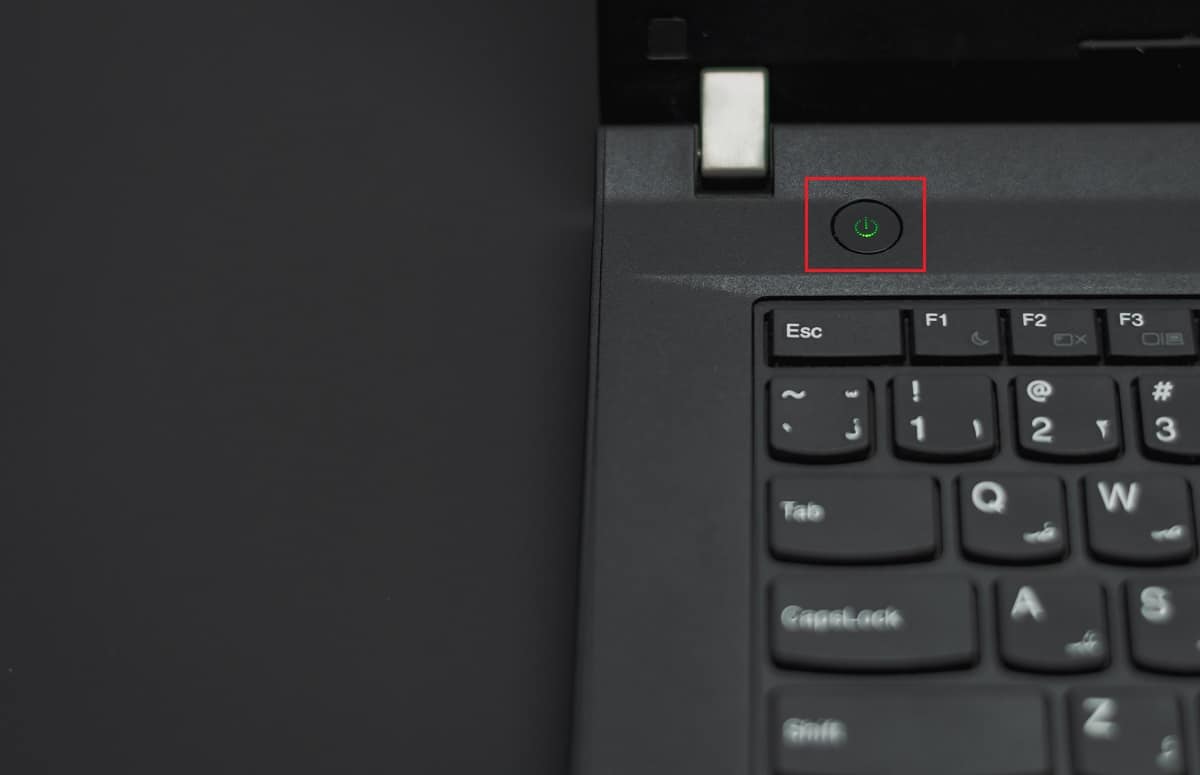
Une fois votre système redémarré, lancez Netflix pour vérifier si l’erreur a été résolue.
Méthode 2 : Vérifier l’état des serveurs Netflix
Si le problème ne vient pas de votre connexion Internet ou des données de navigation, il est possible que les serveurs de Netflix soient en cause. Consultez la page dédiée à l’état des serveurs Netflix pour vous assurer qu’il n’y a pas de problèmes techniques de leur côté. Il arrive que des pannes serveurs provoquent des erreurs inattendues chez les utilisateurs. Si les serveurs fonctionnent normalement, passez à la solution suivante.
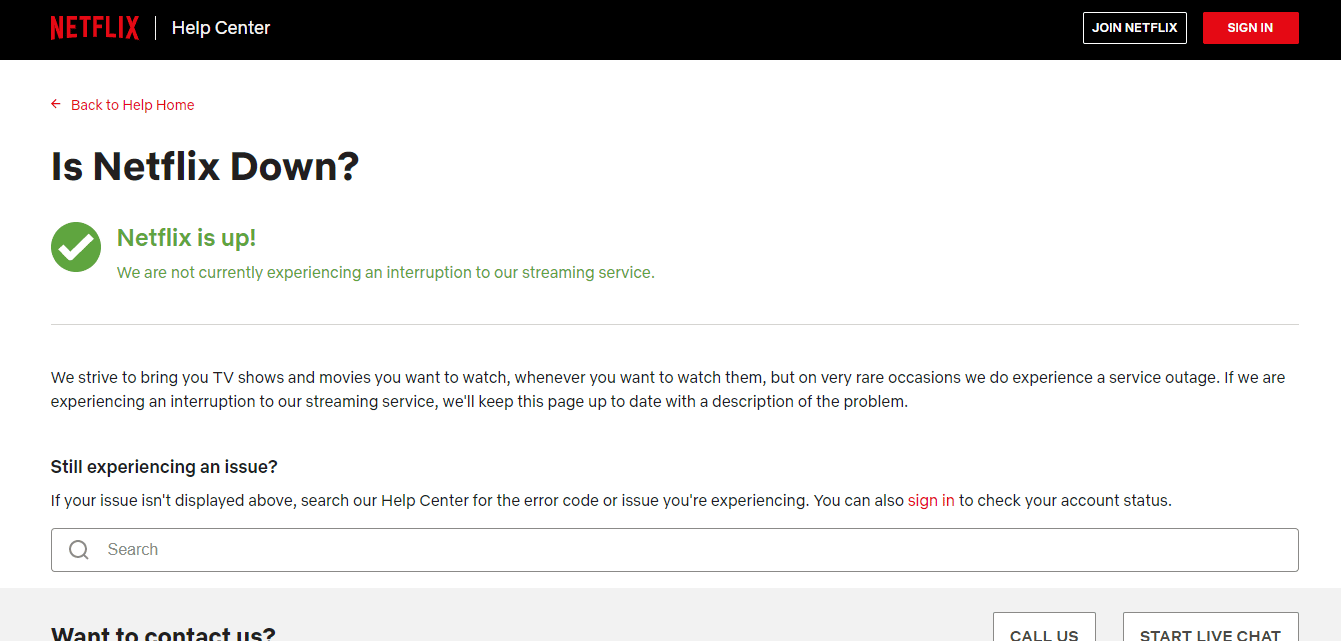
Méthode 3 : Résoudre les problèmes de connexion réseau
Les problèmes de réseau sont souvent à l’origine des erreurs Netflix. Il est donc crucial de vérifier que votre connexion Internet fonctionne correctement. Netflix requiert une certaine vitesse de connexion pour diffuser ses contenus. Un débit insuffisant peut entraîner des erreurs. Suivez notre guide pour résoudre les problèmes de connexion sous Windows 10.
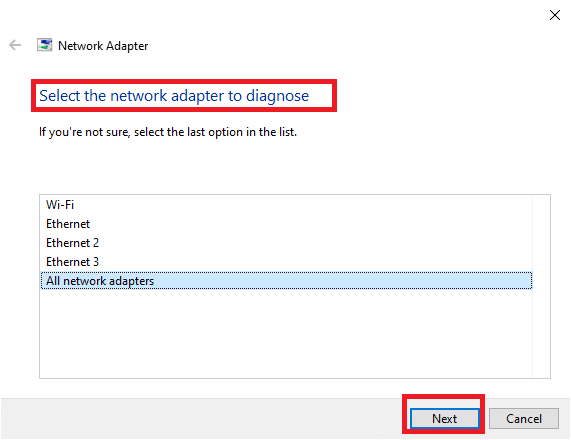
Si votre réseau est lent, essayez de vous connecter à un réseau plus performant.
Méthode 4 : Forcer l’arrêt et relancer Netflix
Un chargement continu de Netflix peut être frustrant. Pour remédier à cela, vous pouvez forcer l’arrêt de l’application, puis la relancer. Si vous utilisez Netflix sur un navigateur, fermez l’onglet et ouvrez-en un nouveau.
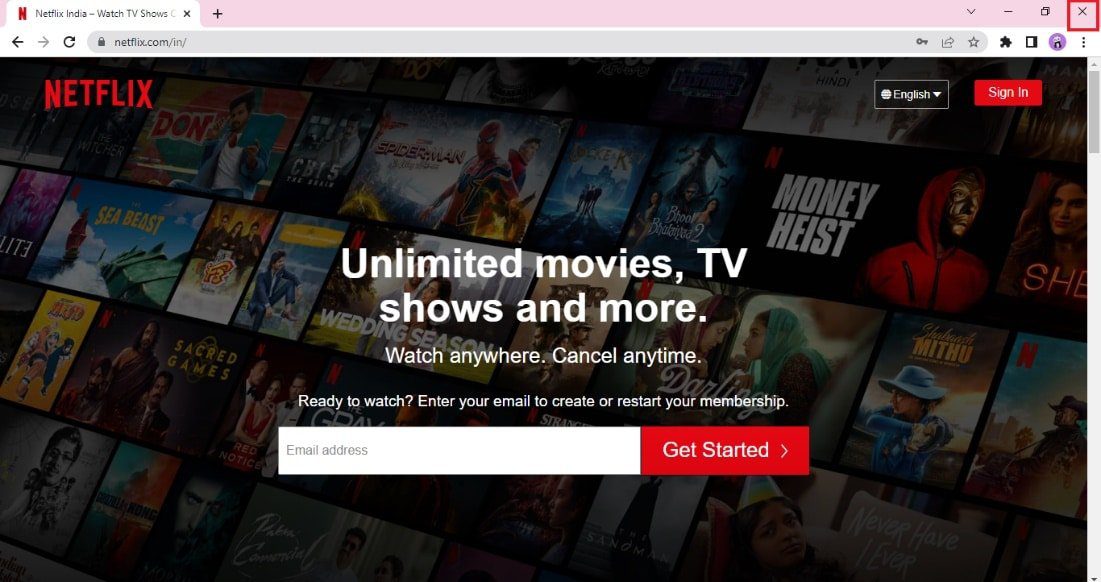
Méthode 5 : Se reconnecter à Netflix
Cette solution, souvent efficace, consiste à vous déconnecter de votre compte Netflix puis à vous reconnecter. Voici les étapes à suivre :
1. Ouvrez le navigateur où vous êtes connecté à votre compte Netflix.
2. Cliquez sur l’option « Déconnexion », généralement située dans le coin supérieur droit.
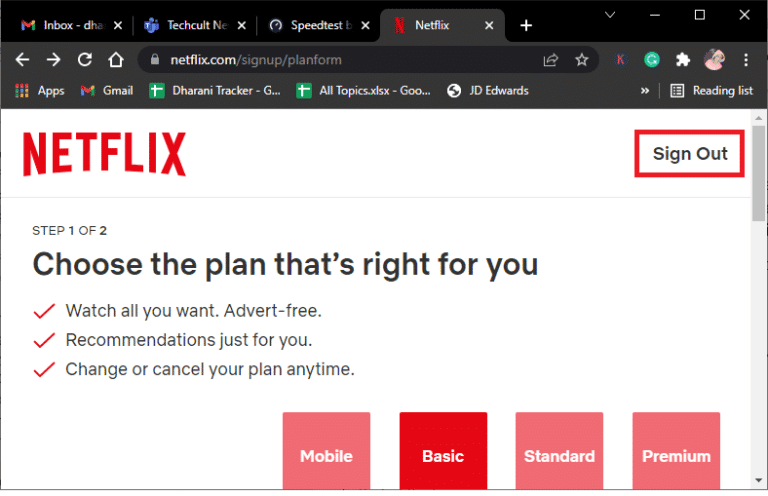
3. Patientez quelques instants, puis ouvrez à nouveau Netflix dans votre navigateur.
4. Cliquez sur « Connexion ».
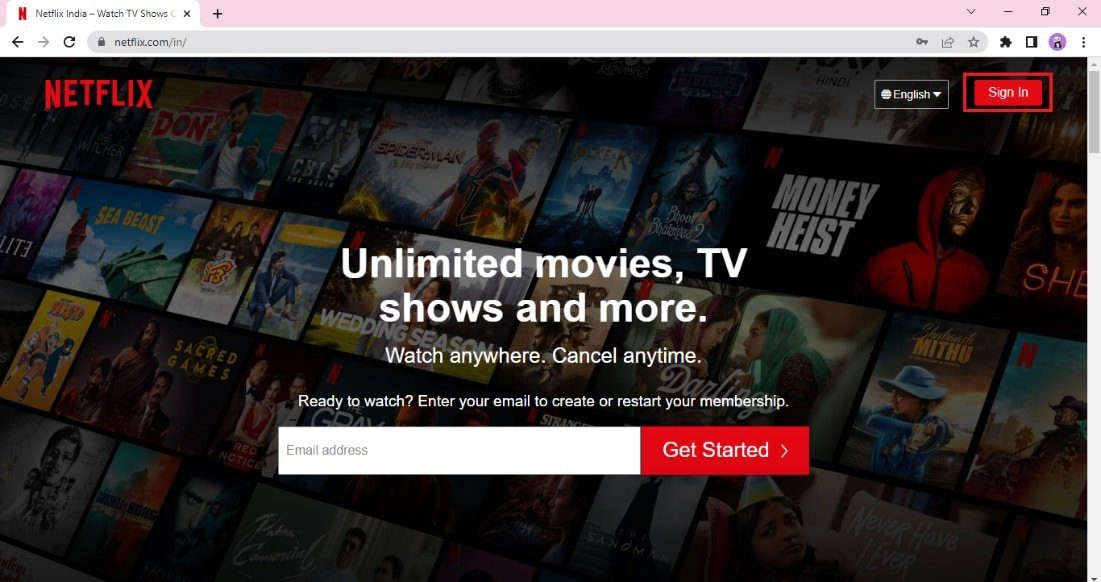
Note : Les illustrations ci-dessus sont basées sur le navigateur Google Chrome.
Méthode 6 : Mettre à jour votre navigateur
Un navigateur obsolète peut être à l’origine de l’erreur inattendue. Il est donc important de le mettre à jour régulièrement. Voici comment procéder avec Google Chrome :
1. Appuyez sur la touche Windows, tapez « Google Chrome » et cliquez sur « Ouvrir ».

2. Cliquez sur les trois points verticaux dans le coin supérieur droit, puis sur « Paramètres ».
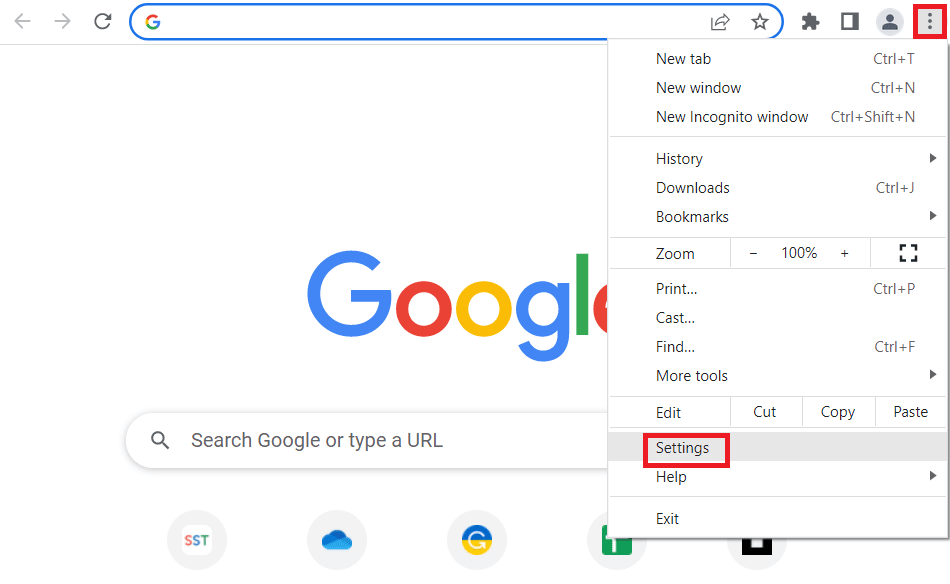
3. Dans la section « À propos de Chrome », vérifiez si votre navigateur est à jour. Si une mise à jour est disponible, cliquez sur « Relancer ».
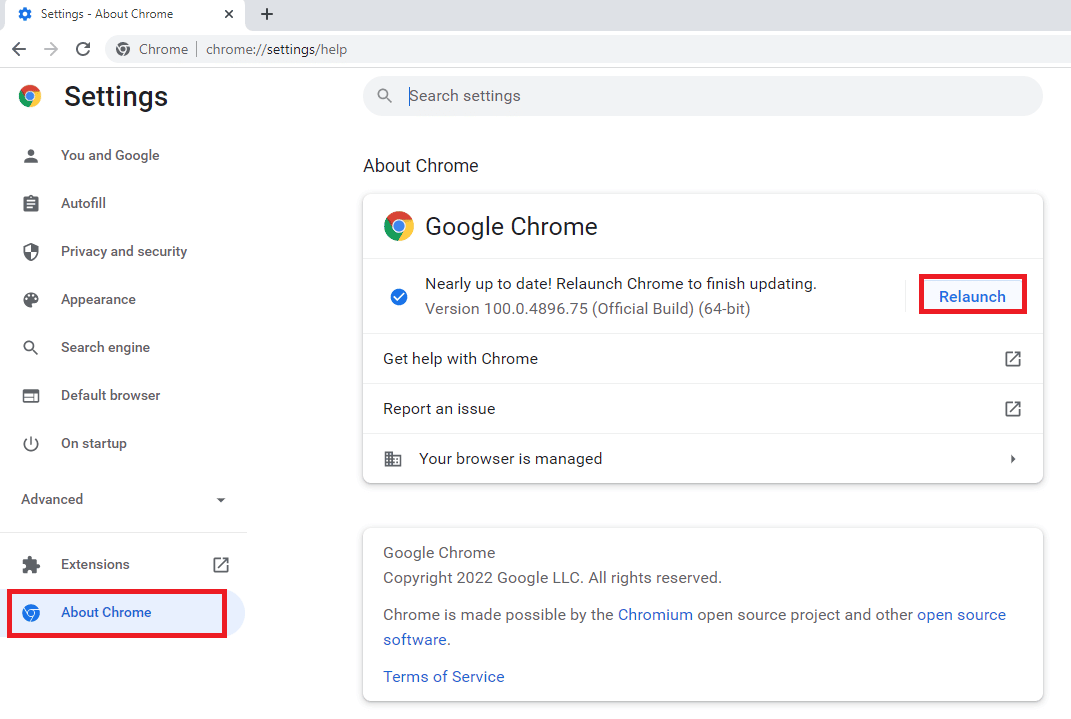
Méthode 7 : Vider le cache et les cookies du navigateur
Le cache et les cookies améliorent l’expérience de navigation. Les cookies enregistrent l’historique de navigation, tandis que le cache stocke temporairement les pages visitées. Cependant, l’accumulation de ces données peut interférer avec le bon fonctionnement de certaines applications, comme Netflix. Pour résoudre ce problème, suivez notre guide sur Comment vider le cache et les cookies dans Google Chrome.
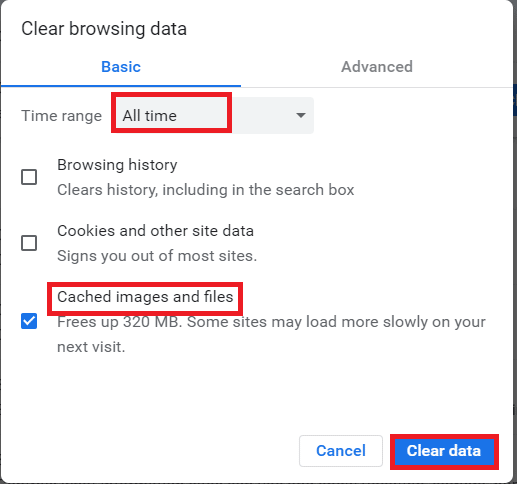
Méthode 8 : Mettre à jour l’application Netflix
Une version obsolète de l’application Netflix peut également être à l’origine de l’erreur. Netflix publie régulièrement des mises à jour, qu’il est important d’installer. Si vous avez manqué une mise à jour, vérifiez manuellement via le Microsoft Store :
1. Appuyez sur la touche Windows, tapez « Microsoft Store » et cliquez sur « Ouvrir ».
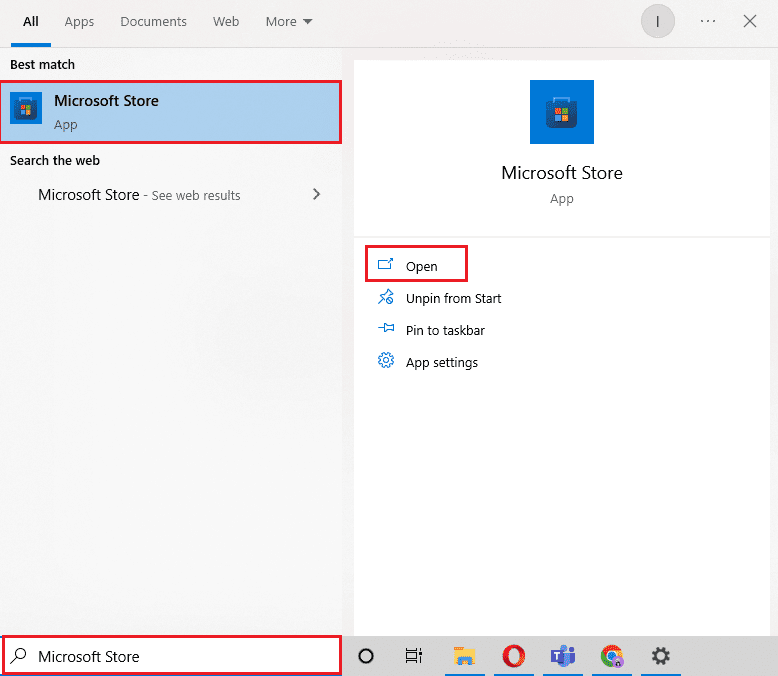
2. Cliquez sur « Bibliothèque ».
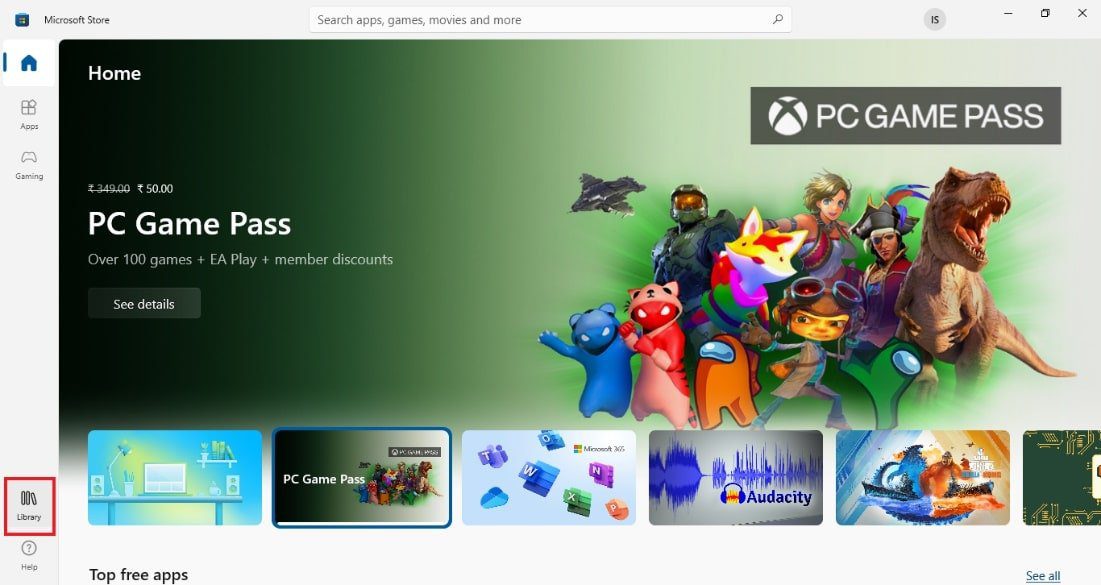
3. Cliquez sur « Obtenir les mises à jour » en haut à droite.
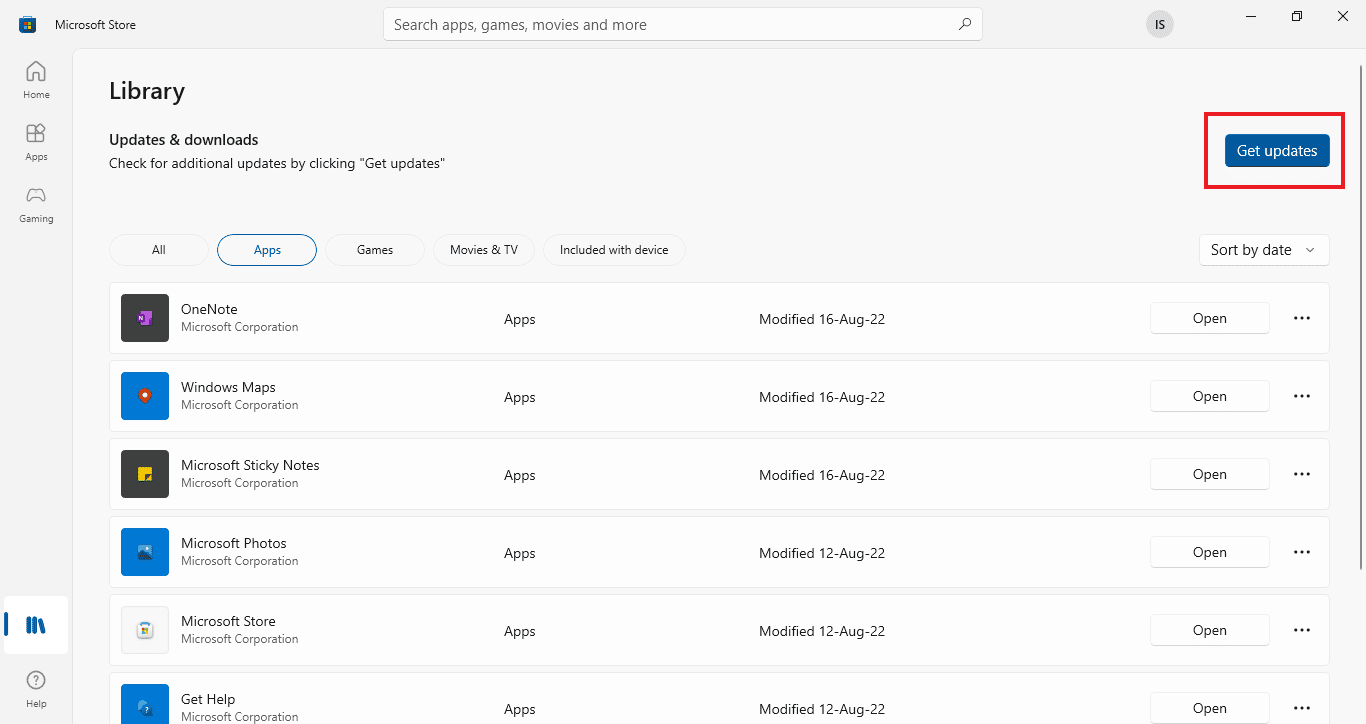
Une fois la mise à jour terminée, lancez Netflix pour vérifier si l’erreur a disparu.
Méthode 9 : Réinitialiser l’application Netflix
Si la mise à jour n’a pas résolu le problème, essayez de réinitialiser l’application. Netflix stocke des fichiers temporaires, qui peuvent se corrompre avec le temps. Pour réinitialiser l’application :
1. Appuyez simultanément sur les touches Windows + I pour ouvrir les paramètres.
2. Sélectionnez « Applications ».

3. Localisez « Netflix » et cliquez sur « Options avancées ».
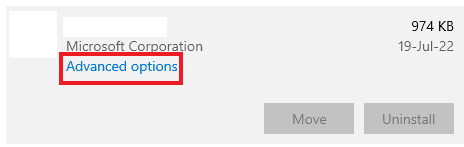
4. Cliquez sur « Réinitialiser » pour vider le cache.
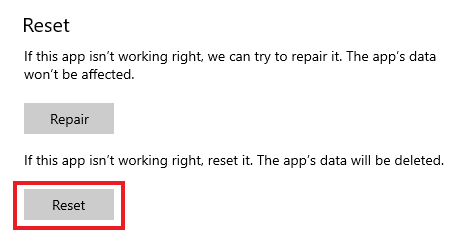
Méthode 10 : Réinstaller Netflix
Si le problème persiste, la réinstallation de l’application peut résoudre l’erreur :
1. Appuyez sur la touche Windows, tapez « applications et fonctionnalités » et cliquez sur « Ouvrir ».

2. Recherchez « Netflix » dans la liste.
3. Sélectionnez Netflix et cliquez sur « Désinstaller ».
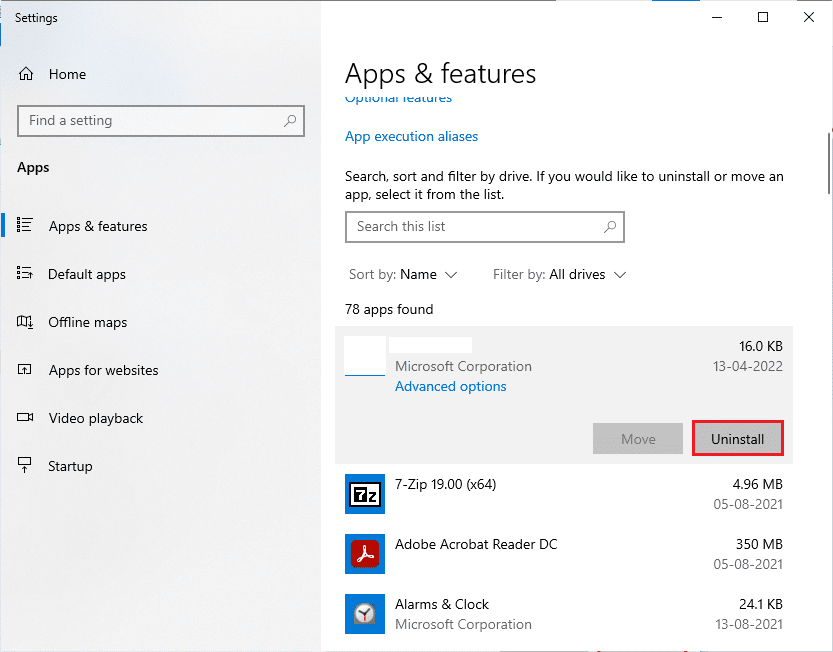
4. Confirmez la désinstallation.
5. Ouvrez le Microsoft Store.
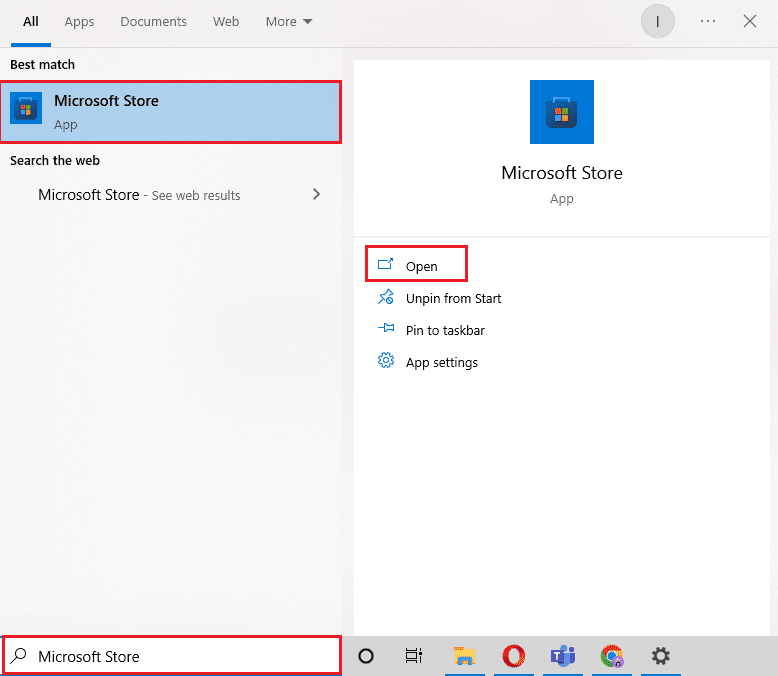
6. Recherchez « Netflix » et appuyez sur Entrée.
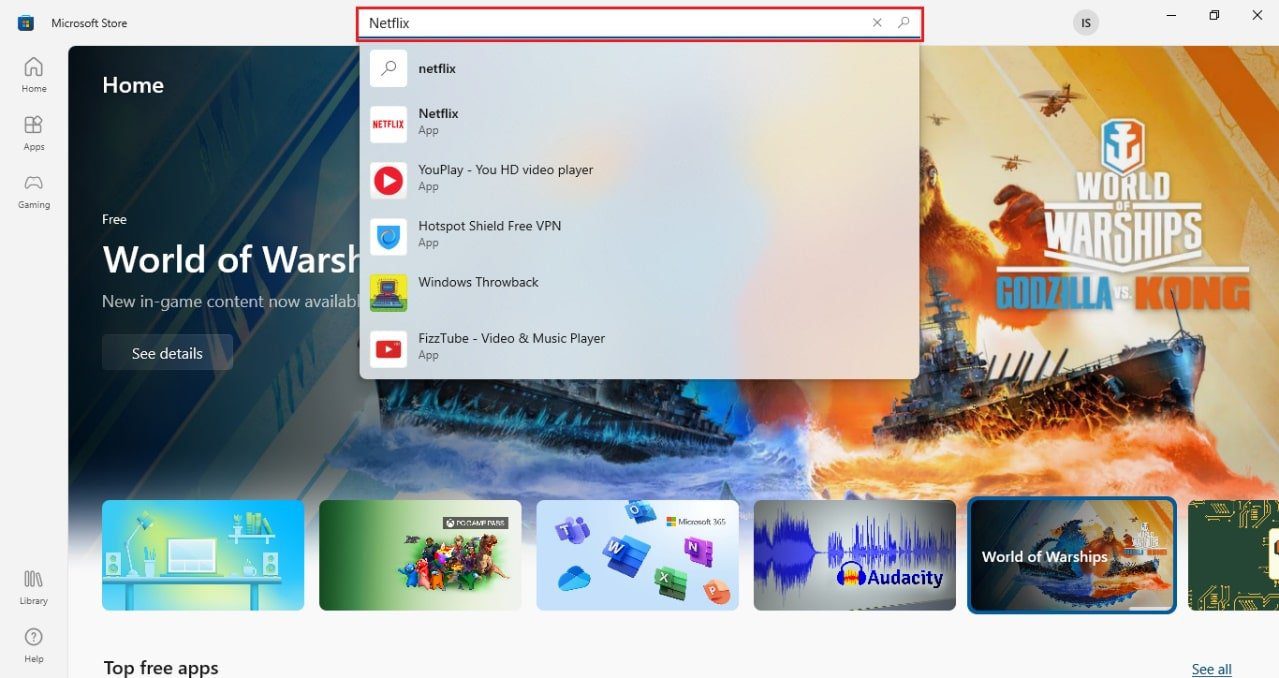
7. Cliquez sur « Obtenir » pour télécharger et installer l’application.
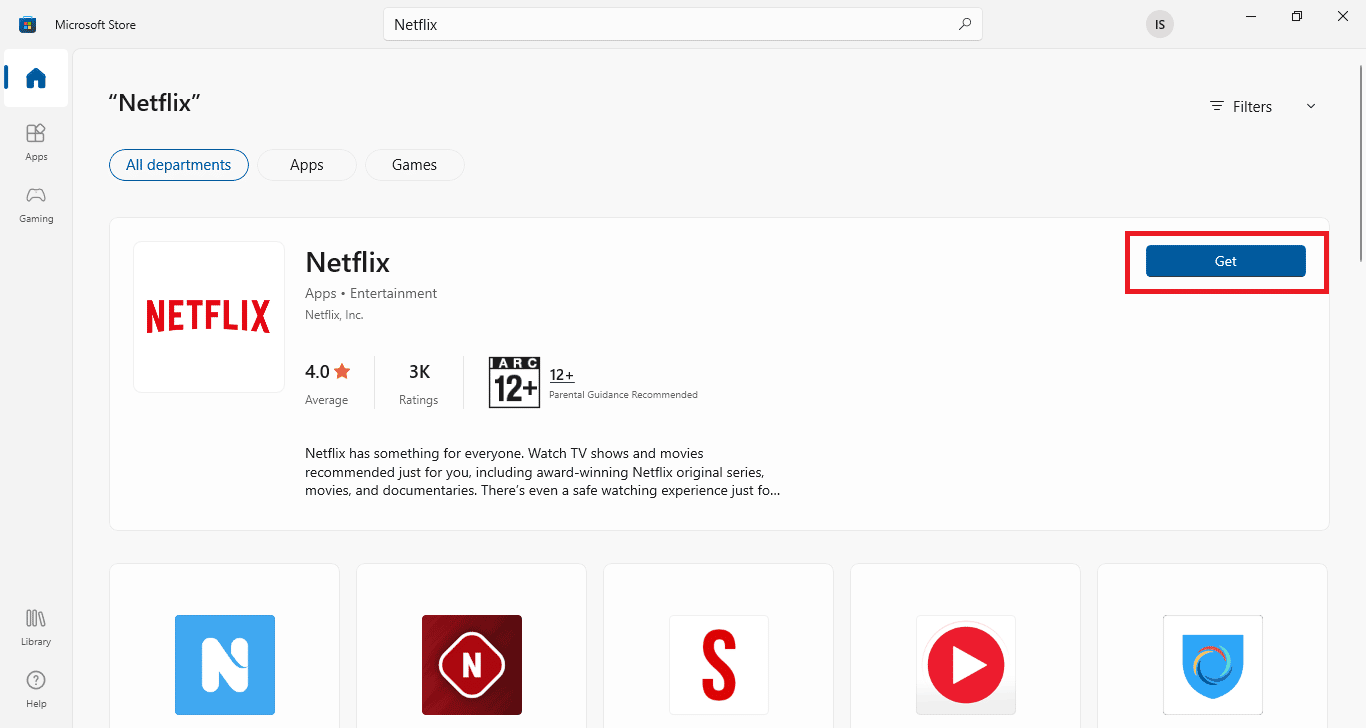
Une fois l’installation terminée, connectez-vous avec vos identifiants et lancez une vidéo pour vérifier si le problème est résolu.
Foire aux Questions (FAQ)
| Q1. Pourquoi mon application Netflix continue-t-elle de planter ? | Rép. L’utilisation de VPN peut perturber le fonctionnement de Netflix. |
| Q2. Pourquoi Netflix ne fonctionne-t-il pas sur mon ordinateur portable ? | Rép. Cela peut être dû à des problèmes de connexion, de compte ou de dysfonctionnements Windows. |
| Q3. Pourquoi Netflix ne fonctionne-t-il pas sur Google Chrome ? | Rép. Le cache, les cookies, les paramètres du navigateur, une version obsolète ou des extensions peuvent être en cause. |
| Q4. Puis-je regarder Netflix sans l’application sur mon PC ? | Rép. Oui, via le site officiel de Netflix : Netflix. |
| Q5. Combien de personnes peuvent regarder Netflix simultanément ? | Rép. Cela dépend de votre abonnement : 4 écrans pour l’offre premium, 2 pour l’offre standard. |
Netflix est sans conteste une plateforme de streaming incontournable, avec une offre de contenus très riche. Malheureusement, les erreurs techniques, comme cette erreur inattendue, peuvent venir perturber l’expérience utilisateur. Nous espérons que ce guide vous a aidé à résoudre ce problème. N’hésitez pas à nous faire part de votre expérience et à nous poser vos questions dans les commentaires.